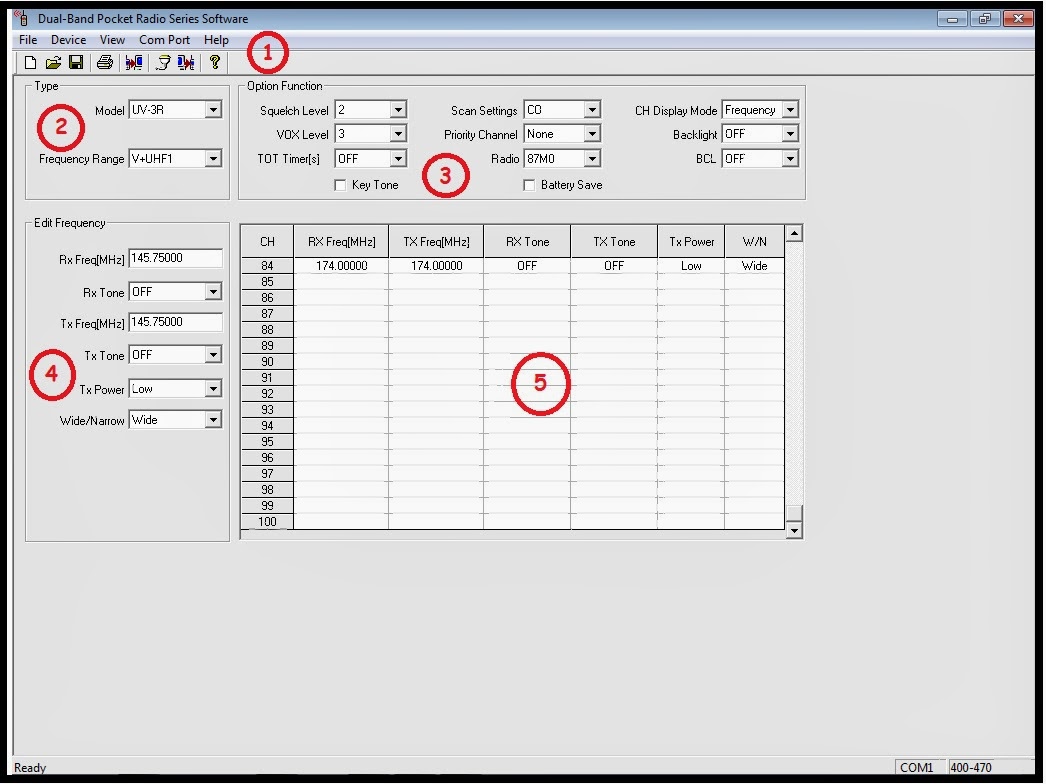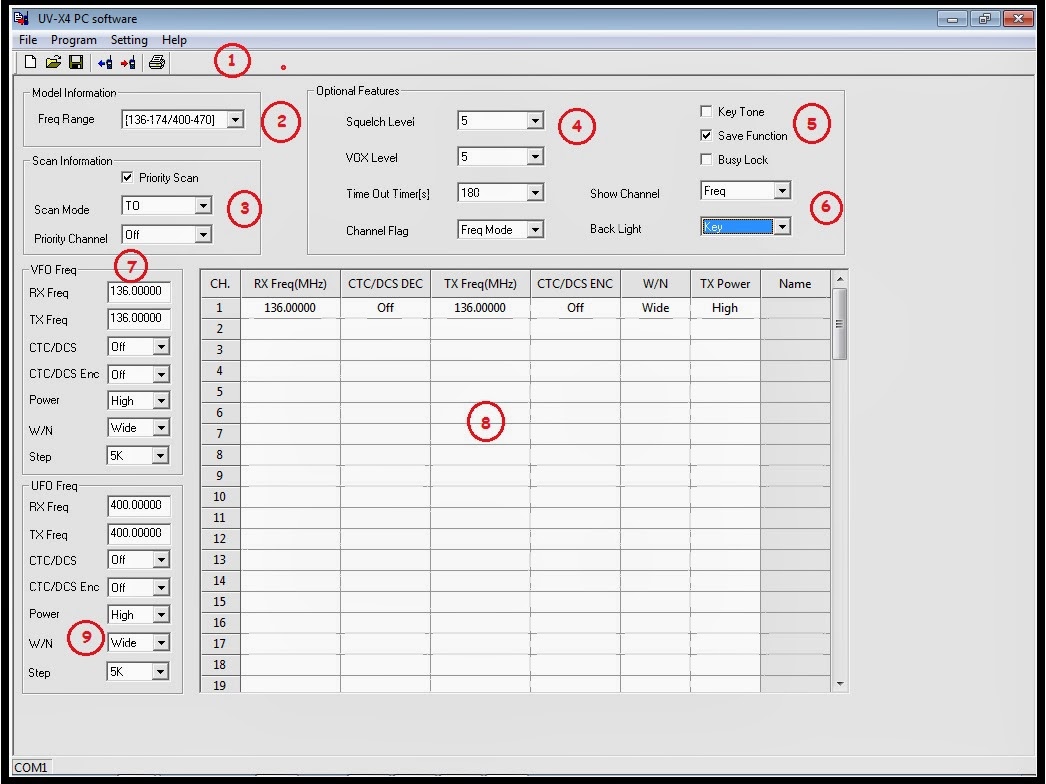Buenas!
Continuando com a postagem anterior, vamos abordar mais a respeito da programação destes HT's chineses, Agora, iremos abordar a repeito da programação destes através de um aplicativo Não-nativo, que de certa forma, será uma mão na roda para aqueles que não somente desejam efetuar a programação trivial, mas também acessar outros recursos complementares, através do aplicativo chamado CHIRP.
O CHIRP é uma ferramente de código aberto para a programação de equipamentos de uso radioamador. Ele suporta uma compatibilidade de acessos a comandos e justes de um grande numero de fabricantes e modelos, e graças a sua interface bastante simples e amigável, proporciona uma forma confiável de interfacear com varias fontes de dados e formatos.
Para efetuar o download do programa, clique AQUI. O bacana é que ele atende diferentes plataformas de Sistemas Operacionais - Windows, Mac e Distribuições Linux e Unix - e é constantemente atualizado pelos seus desenvolvedores.
APLICANDO O USO DO CHIRP NO BAOFENG UV-5R
Em sua última Atualização, foram acrescentados, alem dos HT´s Chineses Baofeng UV-3R UV-5R, o UV-6 (sem o display LCD), dentre outras versões, que podem ser verificadas junto ao Site do Desenvolvedor (clique AQUI para maiores informações). Outras versões ficaram de fora, por enquanto, mas decerto serão incluídas, onforme as atualizações futuras. Portanto, é importante sempre verificar no site do desenvolvedor, possíveis atualizações e prováveis correções de bugs, para garantir o perfeito funcionamento do programa.
Para efetuar a configuração no Baofeng UV-5R (estou utilizando este modelo como exemplo, pois é o que tenho a disposição agora), siga os seguintes passos:
- Conecte o cabo de dados as entradas no Microfone de mão, com o HT desligado, e posteriormente conecte a porta USB - ou a porta DB-9, caso tenha confeccionado o Cabo - e configure a porta correspondente nas Propriedades dos Dispositivos no Windows (Iniciar >Painel de Controle > Sistema > Gerenciador de Dispositivos > Portas COM & LPT > duplo clique > porta de Comunicação COM1 > botão direito do mouse > Propriedades. Se for utilizar interface USB, verifique a porta correspondente a qual o sistema atribuiu uma designação, anote e dê um OK. No caso da interface DB-9, apenas verifique se foi atribuída a ele a porta COM1 - ela será o padrão para a aplicação da comunicação com o CHIRP. E só então, ligue o equipamento.
- Após essa verificação, abra o aplicativo CHIRP. Ele ira lhe apresentar a tela em branco, onde irá inicializar o acesso ao sistema. clique em Radio > Download from Radio. Irá Abrir a seguinte tela:

1 - PORT: Neste campo, seleciona-se a respectiva a Porta de Comunicação correspondente ao cabo a ser instalado - se DB-9, use a COM1; se o Cabo de Comunicação for USB, use a COM3, por exemplo (deve coincidir com a configuração do Gerenciador de Dispositivos)
2 - VENDOR: Neste campo, irá determinar o Fabricante correspondente ao equipamento que deseja acessar as informações.
O aplicativo dá suporte a vários modelos - até os que possuem tecnologia D-STAR - porém, até o momento , nenhum que opere com criptografia.
O aplicativo dá suporte a vários modelos - até os que possuem tecnologia D-STAR - porém, até o momento , nenhum que opere com criptografia.
3 - MODEL: Nesta caixa, o usuário irá determinar o respectivo modelo do rádio que será acessado seus parâmetros. Para os Baofengs, há a opção UV-3R, e UV-5R, por exemplo, dentre outras.
Após efetuada a seleção dos parâmetros desejados, surgirá uma outra tela, apenas de caráter informativo, dizendo que o driver é experimental, que usado de forma errada, pode causar problemas, etc, e se deseja prosseguir com a operaçãora... Vale lembrar que, se durante a leitura ou gravação de parâmetros, ocorrer a desconexão abrupta do Cabo de Comunicação ao PC, ou algum surto de energia eletrica ocorrer durante esses processos, a possibilidade de corromper os recursos I/O e tornar o equipamento inutilizável são grandes. Portanto, muita cautela e atenção durante esse procedimento!
Bem, explicado esse detalhe...Clique em SIM e prossiga:
Bem, explicado esse detalhe...Clique em SIM e prossiga:

Se tudo estiver OK e nenhuma outra eventualidade acontecer, o correto é que o HT entrará no modo de envio de dados (TXd) para o PC, e esse processo poderá ser identificado com o andamento do processo em uma barra de progresso, conforme imagem abaixo:

Se o procedimento for OK, o próximo passo sera aparecer uma tela de conclusão do recebimento de dados do equipamento, conforme a seguir. Ela irá mostrar algumas funcionalidades já programadas no Baofeng, no setor de memória. Mas essa parte pularemos, já que o INTERESSE seria apenas... DESBLOQUEAR O HT PARA 220MHz, certo?
A etapa seguinte é selecionar a opção Settings, na aba lateral esquerda, conforme imagem abaixo. É a partir daí que teremos acesso a todas a funcionalidades do equipamento - que poderiam ser "facilmente" acessadas pelo teclado e Menu, mas, de tão complicado, nem vale a pena tentar, tamanha é a complexabilidade do rabo da lagartixa.
Se caso a tela acima não abrir, repita os procedimentos iniciais, com a aba Settings selecionada. Caso esteja tudo OK, segue abaixo as definições de cada função:
1 - CARRIER SQUELCH LEVEL: Nesta opção, é possivel ajustar o nivel do Squelch (Silenciador), a preferencia do usuário;
2 - BATTERY SAVER: Nesta opção, o usuário seleciona os modos de economia de bateria acessíveis ao equipamento;
3 - BACKLIGHT TIMEOUT: Nesta opção, o usuário define o tempo em que a iluminação do display deve permanecer acesa, seja em modo de transmissão, recepção ou em Stand By;
4 - BEEP FUNCTION: Nesta opção, o usuário define a ativação dos sons do teclado;
5 - TIMEOUT TIMER (TOT): Nesta opção, o usuário define o tempo em que o HT transmite, até que desligue o TX automaticamente - excelente para aqueles que ainda, por uso de principiante, não possuem controle em seus QSO´s;
6 / 7 - DISPLAY MODE (A E B): Nestas opções, o usuário define se deseja que no display do equipamento seja exibido o Nome da frequência Memorizada (MR), a respectiva frequência memorizada ou se apenas o numero do canal correspondente memorizado;
8 - OPÇÕES DE ILUMINAÇÃO DO DISPLAY - TX, RX E ESPERA: Nesta opção, o usuário pode definir as respectivas cores de fundo do display a serem exibidas durante os eventos que forem selecionados - transmissão, recepção e em modo de espera. São três cores a serem escolhidas, ou então nenhuma, simplesmente selecionando a opção OFF;
9 - ROGER BEEP: Nesta opção, o usuário pode definir a habilitação do som de Roger Beep final, indicando o fim da transmissão.
AJUSTES AVANÇADOS
1- DTMF SIDETONE: Essa opção é destinada a selecionar o tipo de codificação a ser utilizada no teclado, sendo a DTMF e a ANI, respectivamente;
2 - VOX SENSIBILITY: Essa opção é destinada para selecionar o nível de sensibilidade do recurso VOX. Embora esse recurso não disponha de ANTI-VOX e tampouco DELAY, funciona bem, dentro das limitações. Outro detalhe: o nível de sensibilidade mais alto é a partir do nível 1 - sim, ele trabalha de modo inverso... Vai entender.
3 - DUAL WACHT (DW): Nesta opção, o usuário habilita ou não a opção de monitoramento em duas frequências distintas, em modo de alternação.
4 - DUAL WATCH PRIORITY: Esta opção destina-se a priorizar entre os dois VFO do equipamento, qual será eletivo de frequência estacionada primária (A ou B).
5 - ALARM MODE: Opção destinada a escolha do tipo de Alarme a ser emitido.
6 - VOICE: Nesta opção, o usuário seleciona a habilitação ou não da Assistente de voz por função - a meu ver, seu uso é muito limitado, porém, se fundamental e necessário para usuários portadores de necessidades especiais.
7 - SCAN RESUME: Este recurso destina a um breve resumo de escaneamento das frequências - que podem ser selecionadas entre o tempo de Squelch ou o tempo de Busy.
8- BUSY CHANNEL LOCKOUT: Destina-se a evitar que haja uma transmissão do equipamento, enquanto houver outra transmissão na frequência - excelente para aqueles que possuem um "dedinho frenético", e não esperam o tão ético espaço de câmbio;
9 - AUTOMATIC KEYLOCK
Este recurso impede que o teclado frontal seja acionado indevidamente
10 - BROADCAST FM RADIO
Esta opção habilita/desabilita a função de recepção de emissoras de rádio FM (88- 108 MHz).
11 - SQUELCH TAIL ELIMINATE (HT TO HT): Esta função permite que se ajuste o tempo do "rabicho"(abertura) do Squelch do equipamento - destinado entre equipamentos operando em modo simplex
12 - SQUELCH TAIL ELIMINATE (Repeater): Esta função permite que se ajuste o tempo do "rabicho" do squelch do equipamento - destinado entre equipamentos operando em modo duplex e Repetidoras.
13 - SQUELCH TAIL ELIMINATE DELAY: Esta função permite o tempo do "rabicho" excedente após um transmissão.
14 - RESET : Habilita/desabilita a opção de RESET no equipamento.
15 - ALL MENUS: Habilita/desabilita a opção de acesso aos menus do equipamento.
OUTROS AJUSTES
1 - PRESSIONANDO TECLA 6 + POWER ON MESSAGE 1 e 2 - Proporciona a opção de configurar mensagens de identificação do equipamento. Para sua posterior visualização, pressione o botão 6 e ligue o rádio.
2 - POWER-ON MESSAGE 1 e 2 - Proporciona a opção de configurar mensagem inicia, saudação ou identificação do equipamento, ao liga-lo inicialmente.
3 - POWER ON MESSAGE - Permite que o usuário selecione entre a opção Mensagem de Boas Vindas, ou inicia o equipamento na condição operacional.
4 - VHF LOWER/UPPER LIMIT - Nesta opção, o usuário define a frequencia inicial e final de operação na banda de VHF;
5 - VHF TX ENABLED - Permite ativar/desativar a opção de transmissão na banda de VHF.
6 - UHF LOWER/UPPER LIMIT - Nesta opção, o usuário define a frequencia inicial e final de operação na banda de UHF
7 - UHF TX ENABLED - Permite ativar/desativar a opção de transmissão na banda de UHF
Agora, a questão principal...
Embora o programa permita que sejam definidas as frequências iniciais e finais, tanto em VHF como em UHF, isso não significa que seu BAOFENG UV-5R irá transmitir e receber de 116 a 999MHz !!! Muitos vendedores comercializam equipamentos que, ao selecionar frequências de 220MHz, estão mesmo naquela frequência. Volto a Repetir: A MAIORIA DOS BAOFENGS UV-5R NÃO OPERAM EM 220MHz !!!!
Mas afinal, o que ocorre realmente?
Dependendo da versão de Firmware - e de Hardware também - alguns Baofengs UV5-R podem sim, "abrir" específicas frequências, incluído a banda de 220MHz - porém, ele será limitado ao range de frequência de VHF - ou seja, fora do espectro da banda de Radioamador (144/148 MHz).
Entretanto, a maioria dos modelos Dual Banders da marca, permitem "liberar" o acesso a um espectro range amplo, APENAS NO DISPLAY. Irá acontecer a possibilidade de se acessa a frequência de 900MHz, mas o equipamento, em si, não irá transmitir e tampouco receber nesta frequência - e a melhor forma de se comprovar isso, é através do uso de um Frequencímetro que atenda esse Range.
A questão é que a arquitetura do Processador, permite o acesso, porém, os filtros Passa-Alta não comportam esse range. Por conta disso, existem inúmeros vendedores informais em lojas virtuais ou sites de vendas que comercializam os UV5-R "desbloqueados", mas não comprovam o feito usando instrumentos de aferição para comprovar que realmente, o recurso funciona.
Em alguns casos, porém, é possível o desbloqueio para Recepção e Transmissão nas tais, "frequências de Aviação". Entretanto, essas frequências são, de fato, frequências de serviços de táxi aéreo, que utilizam o range de 130 a 136 MHz, em modo FM, ao contrário do serviço de Aviação Comercial e Torrres de Controle, que operam abaixo dos 130 MHz e em modo AM.
Verifique a versão do Baofeng que está utilizando - pressionando a tecla 3 e ligando o botão power de seu HT... Versões abaixo de BFB235 não dão esse suporte para abertura de bandas. Acima destas versões, existem possibilidade, porém não comprovadas precisamente.
Entretanto, existem outros modelos e fabricantes que possuem o recurso de escuta de Aviação Comercial, em AM. Além dos modelos das "grandes" (Yaesu, Icom, Kenwood, Alinco), é possivel encontrar os "clones" da fabricante chinesa Zastone (que produzem modelos similares aos VX-2 da Yaesu, tanto em Layout quanto em funcionalidades), mas nesse caso, não será abordado nesta série de postagens.
AJUSTES MODO DE TRABALHO
1 - DISPLAY: Esta opção proporciona a seleção de VFO Padrão no sistema (A/B);
2 - VFO/MEMORY MODE: Nesta opção, o usuário seleciona o tipo de exibição no display quanto a frequência selecionada, ou o canal de memoria selecionado;
3 - KEYPAD LOCK: Proporciona e permite o travamento do teclado.
4 - MEMORY CHANNEL A/B: Permite ao usuário os principais canais memorizado seletivo no teclado
5 - VFO BAND A/B: Permite ao usuário a seleção de opção de visualização no display das bandas de VHF ou UHF;
6 - POTENCIA VFO A/B: Permite ao usuário definir a potencia nominal de transmissão nos VFO's A e B (Alta e Baixa)
7 - LARGURA DE BANDA VFO A/B: Permite ao usuário a seleção da largura de banda de Transmissão e Recepção simultânea (Larga ou Estreita)
8 - PTT ID A/B: Disponibiliza ao usuário a opção de ativação e seleção de identificação de TX nos respectivos VFO's do equipamento.
9 - DEGRAU DE FREQUENCIA VFO A/B: Permite ao usuário a seleção e configuração do degrau de frequência para os respectivos VFO´s do equipamento.
Após todos os ajustes efetuados no Aplicativo, e com o HT devidamente ligado e conectado ao Cabo de Dados/PC, vá até o cabeçalho do aplicativo, clique em RADIO > UPLOAD TO RADIO.
Você irá transferir para o HT todas as configurações que efetuou no programa, o nome das frequências memorizadas, a mensagem inicial, e por aí vai... Ele irá abrir uma tela, informando o modelo do equipamento a ser transferido os dados, clique em OK e aguarde o final do processo.
Na próxima postagem, iremos abordar os tipos de antenas compatíveis aos Baofengs. O que possuem de bom e de negativo, dentre outras características.
73 a todos!